探究安装Windows7时自建隐藏分区的秘密
日期:2010/07/23 01:07:38来源: 绿色资源网整理
Windows 7的用户,在安装完成后右键计算机—管理—打开磁盘管理器,可以看到在系统分区(一般为C分区)之前有一个大小为100MB或者200MB的隐藏分区。这个特殊的隐藏分区与Windows7系统有什么关联呢?(特别提示:这个隐藏分区的大小在Windows7的各个版本中是不同的。在Windows 7的bate版本中该隐藏分区是200M,从Windows 7 的RC及其以后版本中该隐藏分区大小改为100MB,但是不管怎样,其作用是一样的。在Windows 7安装过程中,它会首先在磁盘的开始位置创建一个100M左右的隐藏分区,然后将Windows 7装在另外的一个分区里。)
下面就让我们一探究竟
1、分区状态:该分区的格式为NTFS,没有磁盘卷标也没有分配驱动器号,其磁盘状态描述为:系统、活动、主分区。因为没有驱动器号,所以在资源管理器中是不可见的。
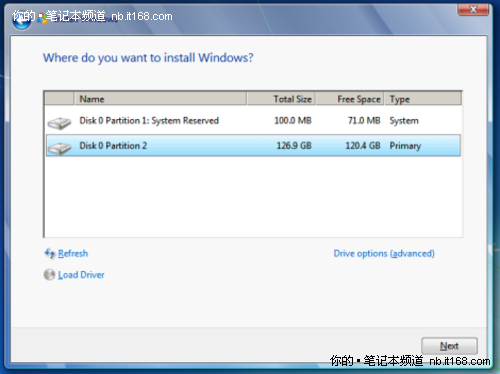
全新安装过程中产生的100MB大小的分区 Type:System
2、该分区中都有什么:为了一探究竟,笔者利用DiskGenius为其分配了一个驱动器号L。接下来打开“计算机”可看到一个新的磁盘分区L,在DiskGenius发现有两隐藏目录Boot和System Volume Information,另外还有两个隐藏文件bootmgr和BOOTSECT.BAK。毫无疑问,Windows 7在该隐藏分区中保存了系统的引导文件。
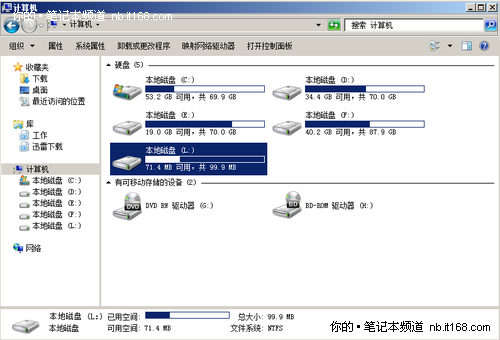
出现新的L盘
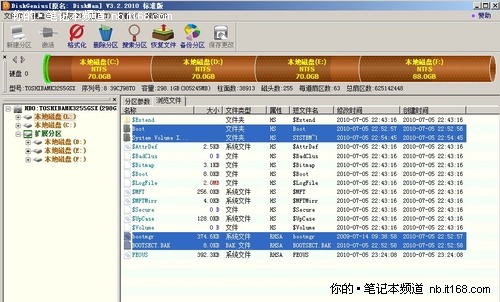
“L盘”中保存的重要的系统引导文件
3、添加分区号后是否会影响系统启动:接下来我们重启系统,看看上述操作(添加盘符)是否会影响到Windows 7的启动。测试结果系统正常启动,可见上述修改不会影响系统启动。这是非常好理解的,为启动分区重新分配盘符的操作并没有修改系统的引导文件,也没有修改磁盘引导扇区。可见,微软之所以将Windows 7的引导文件放在一个独立的隐藏分区中,一定是出于对引导文件的保护。
4、能否将分区返回到隐藏模式:既然隐藏分区是为了保护系统引导文件,下面我们进行测试看是否可以取消刚才为其赋予的驱动器号,还是利用DiskGenius软件,选择该分区,右键选择删除驱动器号,这时软件弹出的对话框如下图显示。由此可见,进行这一操作存在着不小的风险,还请大家不要选择“是”。
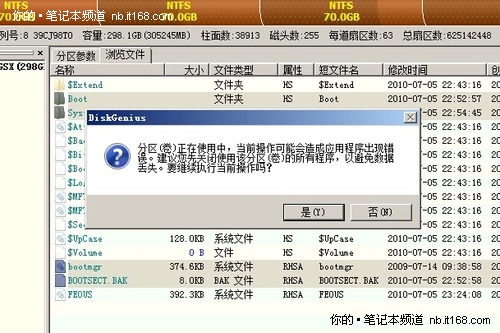
尝试删除盘符时弹出的对话框
5、删除分区中的文件是否影响系统启动:下面我们尝试删除该分区中的系统引导文件会怎样。笔者以administrator登录系统,进入F分区然后进行文件删除。在删除的过程中发现,其中有些文件是无法删除的,显示“文件正在使用”或者提示“没有删除权限”。然后又尝试了为administrator赋予“完全控制权限”,结果被拒绝。下面我们尝试在删除了该分区中的某些文件之后是否会影响系统启动。重启系统,没有问题,系统正常启动。可见,我们刚才删除的文件与系统启动无关,而真正与系统启动相关的文件是无法删除的。
6、删除分区中是否影响系统启动:通过磁盘管理器,笔者尝试“格式化”、“删除卷”均不能成功,可见Windows 7对该分区的保护是做得很不错的。既然系统工具不行,那试试第三方工具。笔者用Acronis Disk Director Suite 10.0进行测试,利用该工具删除了分区及其上面的数据,然后重启系统。显示“BOOTMBR is missing”即主引导扇区丢失,系统无法启动。由此可见,该隐藏分区中保存了系统的引导文件和磁盘的主引导分区信息。
总结:通过上面的测试揭开了这个隐藏分区的神秘面纱,这个大小为100MB或者200MB的隐藏分区对于Windows7至关重要,它保存了系统引导文件和磁盘引导扇区的信息。如果它丢失或者被破坏对于Windows 7来说将是灾难性的。总的来说,将Win7的引导文件保存在一个隐藏分区中无疑加强了其安全性。但是,因为目标单一也容易成为攻击的对象。因此,建议大家不要为该隐藏分区分配驱动器号,这样就能够在较大程度上杜绝人为或者病毒木马对其造成破坏。